メールを確認してくれたかどうか分かると、ヤキモキせずに済みますよね。メールに書いたリンク先をきちんと確認してくれたかどうかも気になります。トンチンカンな返事が来た時の解決にも役立ちます。Google Chromeのアドオン「Unlimited Email Tracker by Snov.io」をご紹介します。類似のアドオンは何種類かありますが、広告やリンクも付かず、相手にも知られず、完全無料なので、コレが一番お気に入りです。
開封通知だけでなく、高機能です。ざっとですが使い方をシェアします。
利用環境
Gmailを利用し、Chromeで開きます。
このアドオンは外部アドレスも使えます。
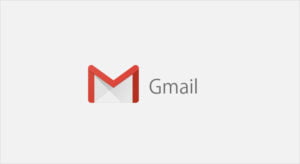
インストールする
「Unlimited Email Tracker by Snov.io」をインストールします。
Chromeブラウザの右上 「点が3つ」印 →「設定」 → 「拡張機能」の検索窓に「 Unlimited Email Tracker by Snov.io 」と入力し追加。又は、下記のウェブストアから
Gmailが開きます。ポップアップ画面が出るので「Activate」をクリックすると、テスト送信画面が表示されますが、閉じてもOKです。自分で自己所有のアドレスにメール送信し、テストするのが良いでしょう。
使い方
使い方は簡単です。デフォルトで、開封通知モードになっています。新規作成画面の一番下、ベルのアイコンが緑になっていればONです。赤はOFFです。普通にメールを書いて送信するだけです。
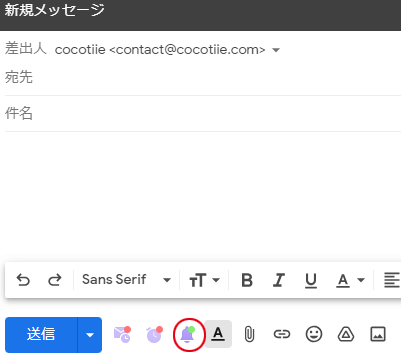
確認方法
「送信済み」の中に送信したばかりのメールがあります。[Unopened] とあれば、受取人はまだ開封していません。
[Opens]に変れば、開封された事を意味します。

詳細を知るには、クリックし、メールを開きます。右側の紫のチェックアイコンをクリックすると、詳細を確認する事が出来ます。メールの文中にリンクがあった場合は、クリックされたタイミングも確認出来ます。便利ですねー
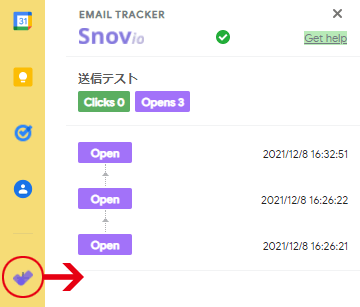
メールの送信予約
送信ボタンの隣にある[紫の封筒と時計のアイコン](先の画像を参照)で、メールの送信時間を設定出来ます。
送信時間までは「下書き」でスタンバイします。返信には使用できないとの事、新規のメールのみ機能します。
リマインダー機能
送信ボタンの横の[時計印のアイコン]では、リマインダーの設定が出来ます。送信したメールが設定した期間内に開封されない場合、「XXさん、読んでません」と知らせてくれます。

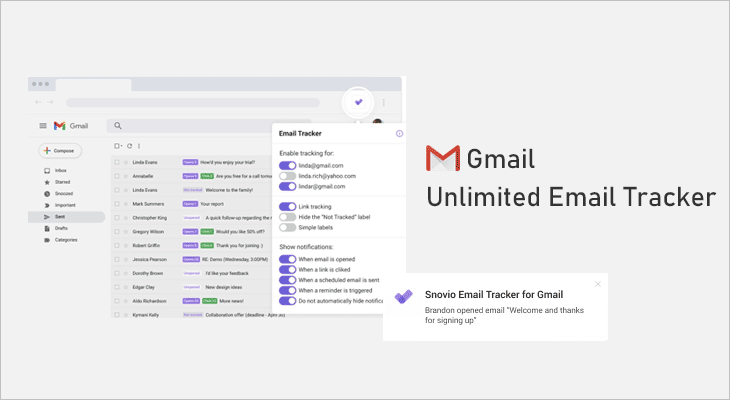
コメント ※ハンドルネームでお願いします